前兩天我完成了 App 的 UI 初稿,今天想試著將這些設計系統化。這個過程有助於建立一套完整的設計規範,讓後續的設計和開發更有效率,也能確保 App 整體視覺的一致性~
在 Figma 中,建立設計系統主要會用到 Styles 和 Variables 這兩個功能。它們各有優勢,但用法略有不同:
當你有了設計系統,就能體驗到像是這樣快速調整全局視覺的好處,不管是用 Variables 調整顏色: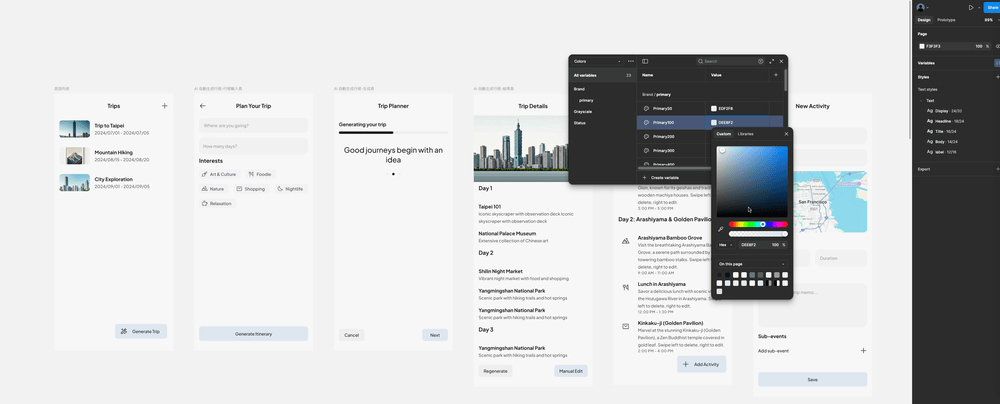
或是用 Styles 調整字型: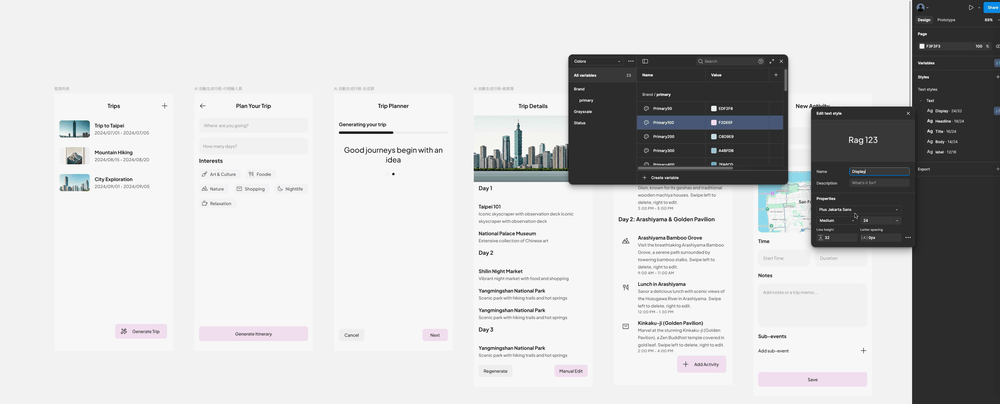
所有對應到的元件都會一起進行調整!
這些元素可以歸類為以下幾大類:
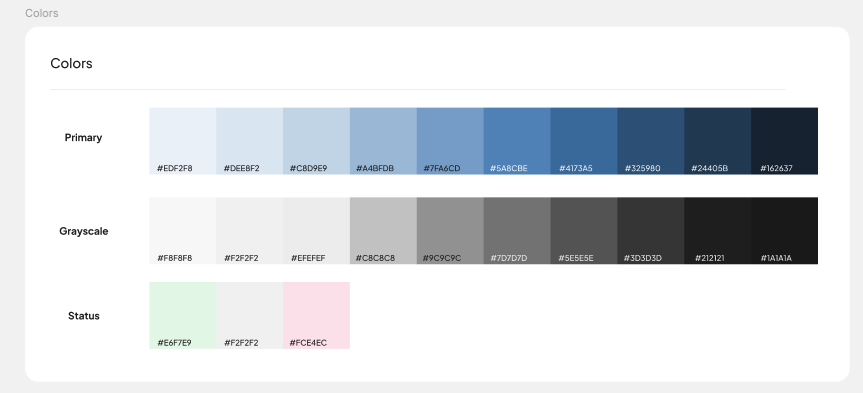
補充:灰階之所以沒有使用純黑或純白,是因為容易感到眼睛疲勞,且視覺效果生硬、缺乏層次。適度的灰色能讓介面看起來更柔和、更具質感,並有助於建立更好的視覺層級。
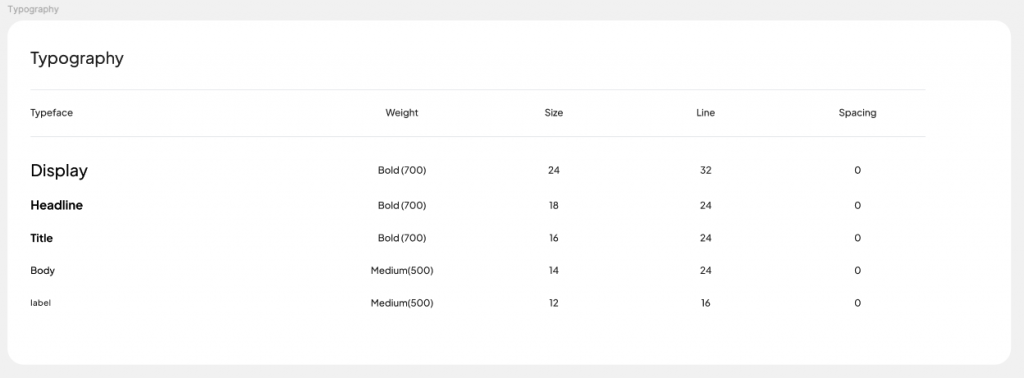
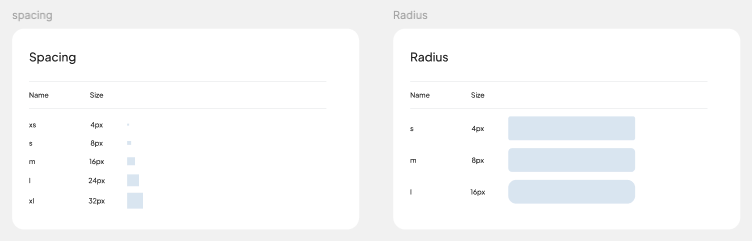
間距:可以透過 Auto Layout 和 Frame 來呈現你定義好的間距系統。
圓角:可以呈現不同尺寸的圓角範例。
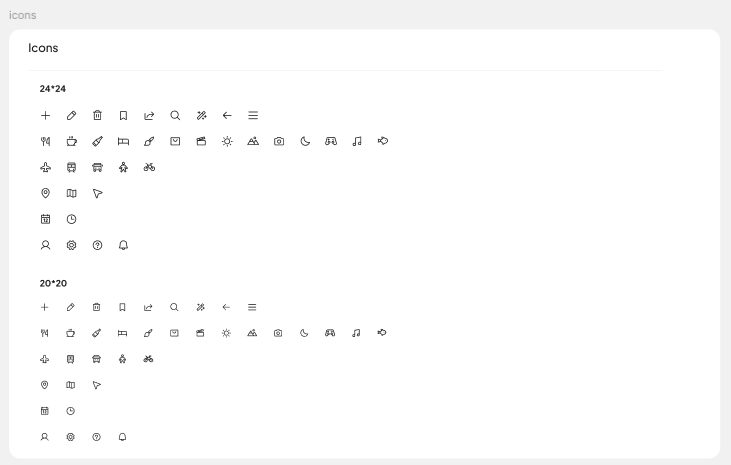
目前的 icon 我是在跟 Gemini 討論後,列出這個 App 可能會使用到的 Icon,然後直接請 Stitch Design 生成後,右鍵設定成 Component。這樣做的好處是能統一管理與單點維護,只需要修改主元件一次,所有使用它的地方都會自動更新~
目前我是開不同 Frame 在同一個 Page 進行統整,未來若有擴充可以考慮獨立 Page 避免影響到 Figma 載入速度~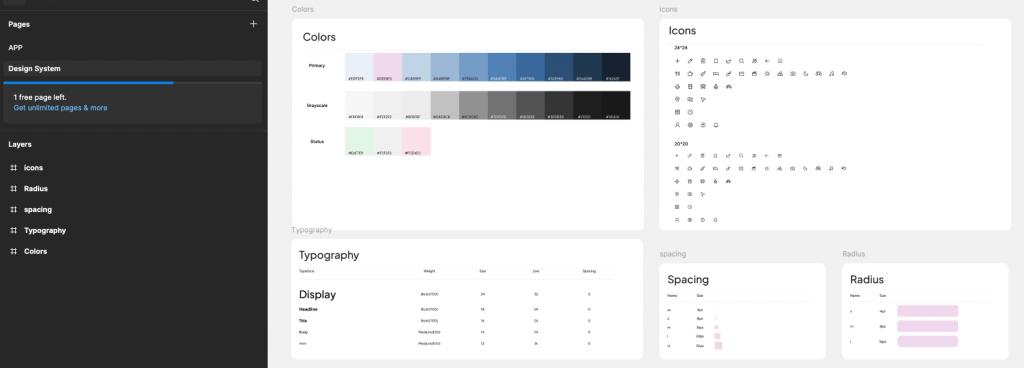
終於成功地把 UI 初稿的每個視覺元素,變成一個有邏輯的設計系統了,第一次做設計系統比想像中耗時好多QQ 但也讓我更了解 Figma 以及獲得許多設計相關的新知識,接下來這個設計系統將成為我接下來所有 UI 設計的基石,後續在 Flutter 的切版開發就可以更順利了!
視覺系統搞定了,接下來終於要開始撰寫 Flutter 程式碼了!
